Windows服务器如何添加DHCP IPv4筛选器允许列表
1、启动Windows Server 2012 R2操作系统,点击"管理工具"磁贴。
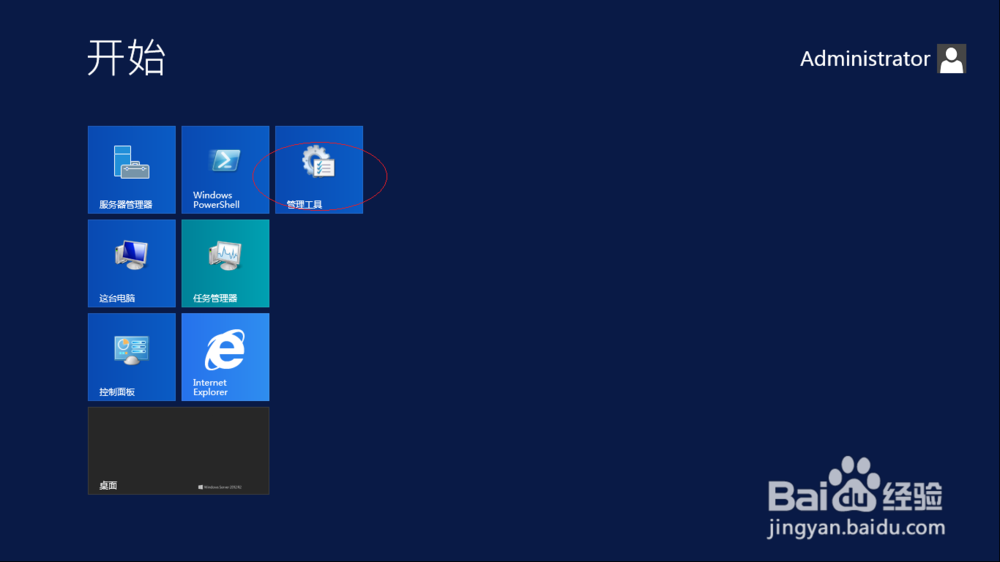
2、唤出"管理工具"程序窗口,点击"DHCP"图标。
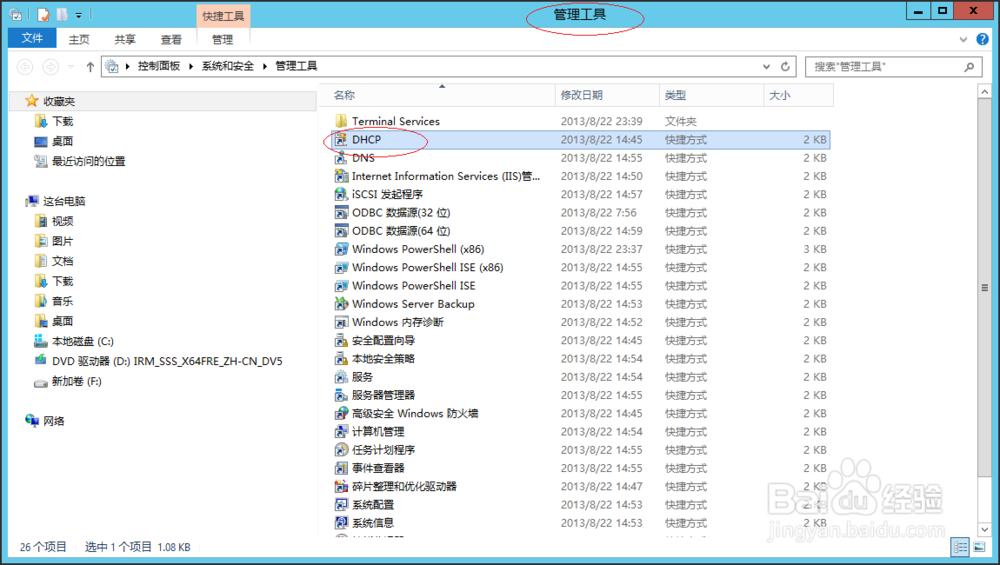
3、唤出"DHCP"程序窗口,选择左侧"DHCP→adserver"文件夹。
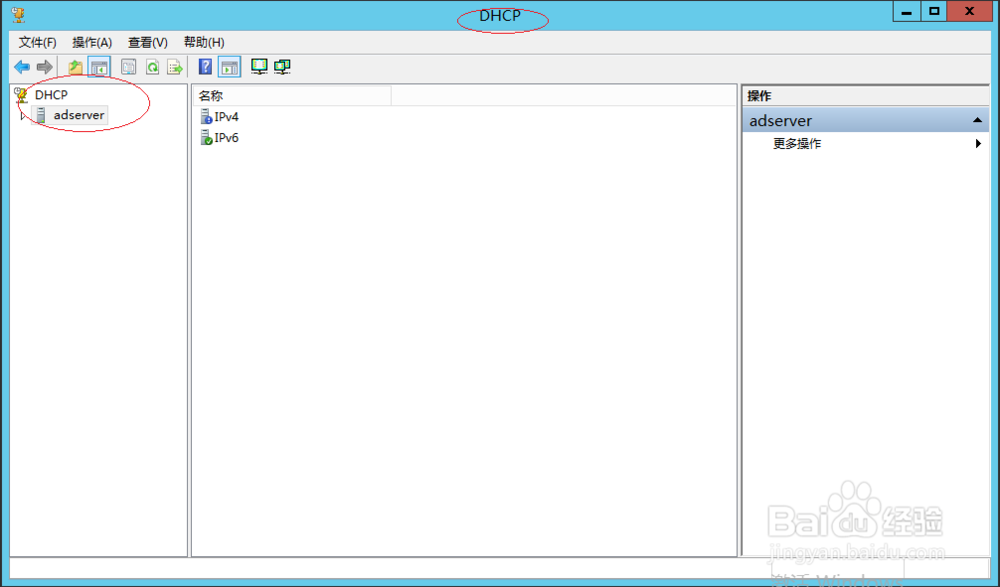
4、展开左侧文件夹树形结构,鼠标右击"IPv4→筛选器→允许"图标。

5、弹出快捷菜单选项列表,选择"新建筛选器..."项。
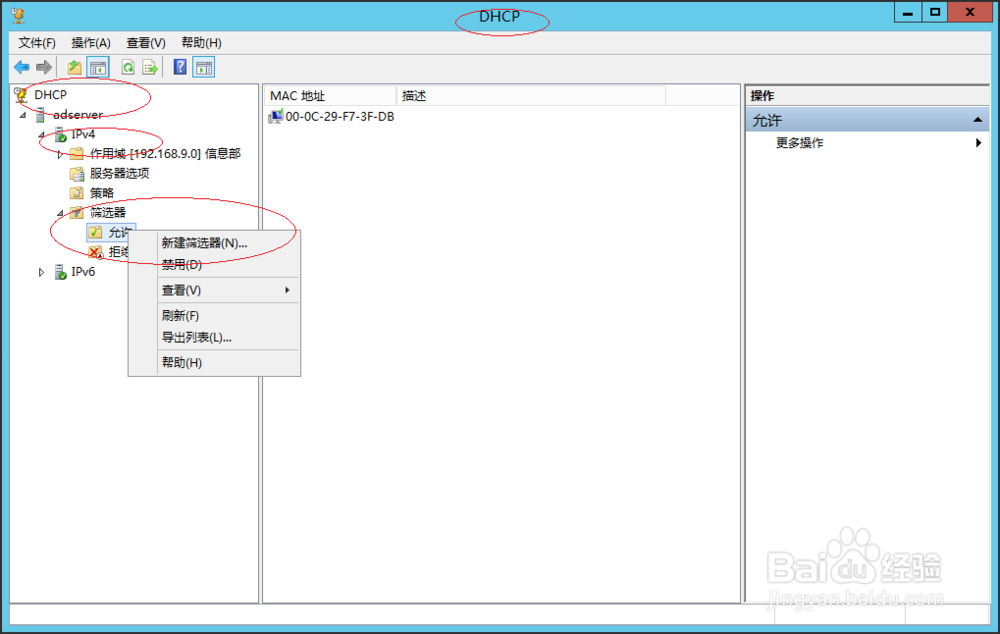
6、弹出"新建筛选器"对话框,设置完成点击"添加"按钮。
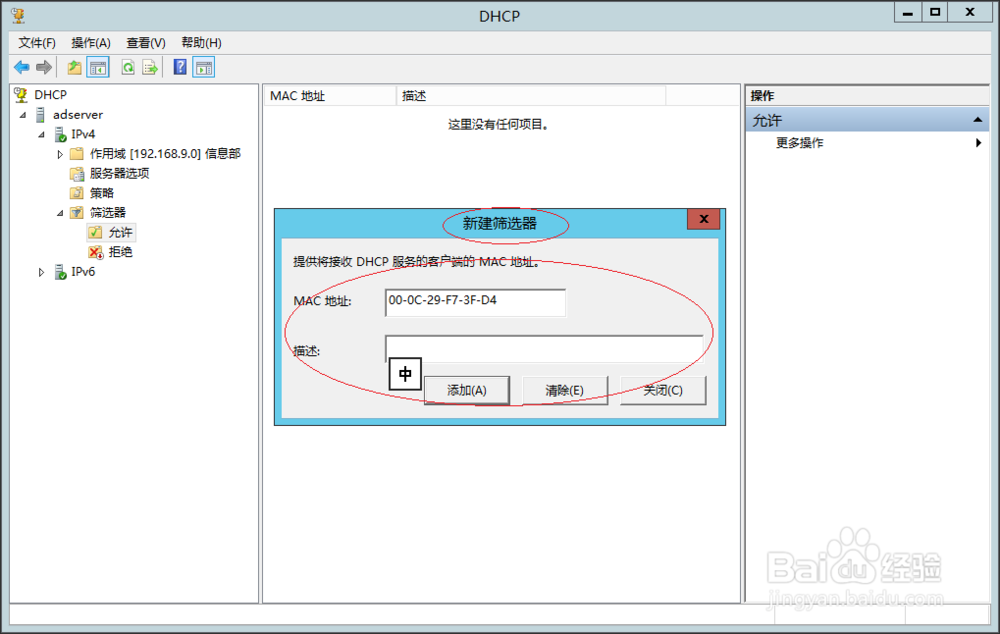
7、完成添加DHCP IPv4筛选器允许列表的操作,本例到此希望对大家能有所帮助。
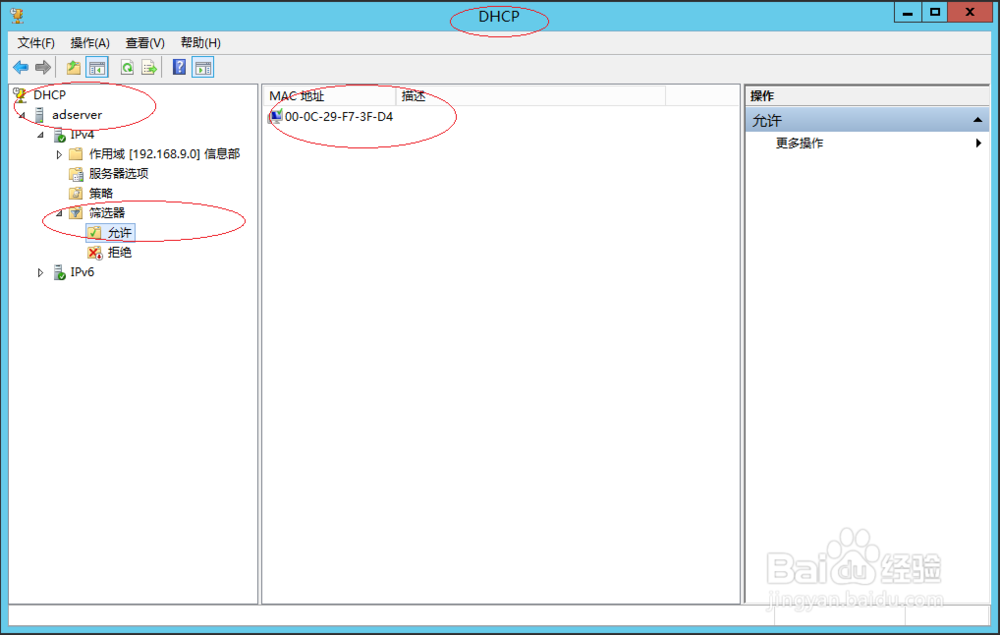
声明:本网站引用、摘录或转载内容仅供网站访问者交流或参考,不代表本站立场,如存在版权或非法内容,请联系站长删除,联系邮箱:site.kefu@qq.com。
阅读量:141
阅读量:107
阅读量:40
阅读量:182
阅读量:196